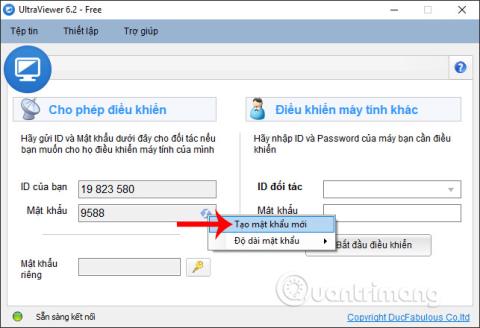Voidakseen ohjata tietokonetta etänä käyttäjien on käytettävä tietokoneen etäkäyttöohjelmistoa, kuten Ultraviewer . Ja jotta nämä kaksi tietokonetta voivat muodostaa yhteyden toisiinsa, niiden on syötettävä toisen henkilön tunnus ja salasana. Onnistuneen yhteyden jälkeen salasanan vaihto on tarpeen tietokoneen turvaamiseksi, koska toinen osapuoli pääsee edelleen tietokoneellesi vanhalla tunnuksella ja salasanalla. Salasanan vaihtaminen estää muita jatkamasta yhteyden muodostamista ja tietokoneesi hallintaa.
Vaikka sammutamme Ultraviewerin ja käynnistämme sen uudelleen, uusi salasana tulee näkyviin, mutta voit myös vaihtaa sen heti yhteysistunnon päätyttyä. Alla oleva artikkeli näyttää, kuinka voit vaihtaa Ultraviewerin salasanan.
Ohjeet Ultraviewerin salasanan vaihtamiseen
Ultraviewerin salasanan vaihtamiseen meillä on kaksi eri tapaa. Voit käyttää Ultraviewerin automaattista salasanan luontitilaa tai käyttäjät voivat määrittää salasanatyypin manuaalisesti.
1. Vaihda Ultraviewerin salasana automaattisesti
Käyttäjä käyttää Ultraviewer-tiliä. Napsauta Käyttäjän salasana -ruudussa kaksisuuntaista nuolikuvaketta ja valitse Luo uusi salasana .

2. Aseta Ultraviewerin salasana itse
Napsautamme myös kaksisuuntaista nuolikuvaketta ja valitsemme Salasanan pituus .

Näyttää salasanan asetusvaihtoehdot, joita haluat käyttää Ultraviewerissa. Salasanan asetusvaihtoehtoja ovat:
- 4 numeroa: Oletussalasana on 4 numeroa.
- 6 aakkosnumeerista merkkiä: Luo satunnaisesti salasana, joka on 6 merkkiä pitkä ja sisältää sekä kirjaimia että numeroita.
- 8 aakkosnumeerista merkkiä: Satunnainen salasana on 8 merkkiä pitkä, sisältää sekä kirjaimia että numeroita.
- Poista satunnainen salasana käytöstä: Poista satunnainen salasanan luonti Ultraviewerissa.

Näemme välittömästi uuden salasanan, jossa on oikea määrä valitsemiamme merkkisarjoja.

Ultraviewerin salasanan vaihtaminen on hyvin yksinkertaista kahdella eri vaihtoehdolla. Meidän tulee vaihtaa salasana välittömästi tietokoneen liittämisen jälkeen, jotta vältytään ohjaamasta tietokonetta ilman lupaasi.
Menestystä toivottaen!